অনেক লোক এখন সহকর্মী গেমারদের সাথে যোগাযোগ করতে এবং ব্যক্তিগত এবং ব্যবসায়িক যোগাযোগের জন্য ডিসকর্ড ব্যবহার করেন। বিভ্রান্তি বা দুর্ঘটনাজনিত মিশ্রণগুলি এড়াতে আপনি বিভিন্ন গোষ্ঠীর লোকদের জন্য পৃথক সার্ভার তৈরি করতে পারেন।
আপনি যখন একটি নতুন ডিসকর্ড সার্ভার তৈরি করুন হন, আপনাকে আমন্ত্রণ লিঙ্কগুলি প্রেরণ করে লোককে এতে যুক্ত করতে হবে। আপনি ডেস্কটপ এবং মোবাইল অ্যাপ্লিকেশন থেকে আমন্ত্রনগুলি উভয়ই প্রেরণ করতে পারেন। মেয়াদ উত্তীর্ণের তারিখ পরিবর্তন করে আপনি ডিসকার্ড আমন্ত্রণগুলিও কাস্টমাইজ করতে পারেন এবং এটি কিছু ব্যবহারকারীর মধ্যে সীমাবদ্ধ করতে পারেন। এই নিবন্ধে, আমরা কীভাবে আপনার আমন্ত্রণগুলি ডিসকার্ডে প্রেরণ এবং কাস্টমাইজ করব তা ব্যাখ্যা করব।
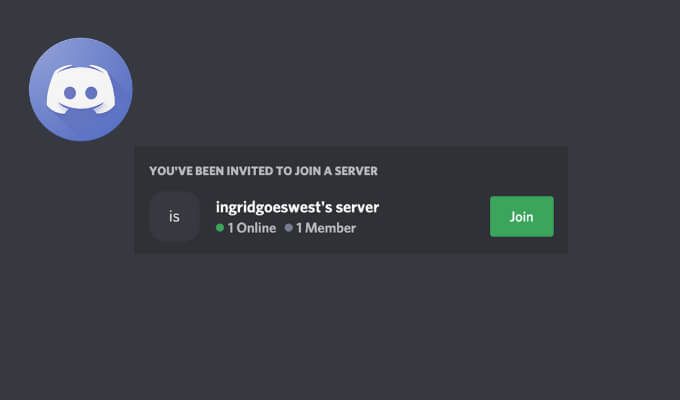
বিবাদে কীভাবে আমন্ত্রণ প্রেরণ করবেন
সুতরাং আপনি একটি ডিসকর্ড সার্ভার তৈরি করছেন এবং এটির সাথে এটি তৈরি করা দরকার মানুষ। তার মানে ডিস্কর্ডকে তাদের আড্ডায় যোগ দেওয়ার জন্য আমন্ত্রণগুলি প্রেরণ করা। আপনি মোবাইল বা ডেস্কটপ অ্যাপ্লিকেশনগুলিতে ডিসকর্ড আমন্ত্রণগুলি প্রেরণ করতে পারেন।
আপনার কম্পিউটারে ডিসর্ডে কাউকে কীভাবে যুক্ত করবেন
আপনার ডেস্কটপ থেকে ডিসকর্ডে একটি আমন্ত্রণ প্রেরণ করতে নীচের পদক্ষেপগুলি অনুসরণ করুন। উইন্ডোজ এবং ম্যাকের জন্য নির্দেশাবলী একই।
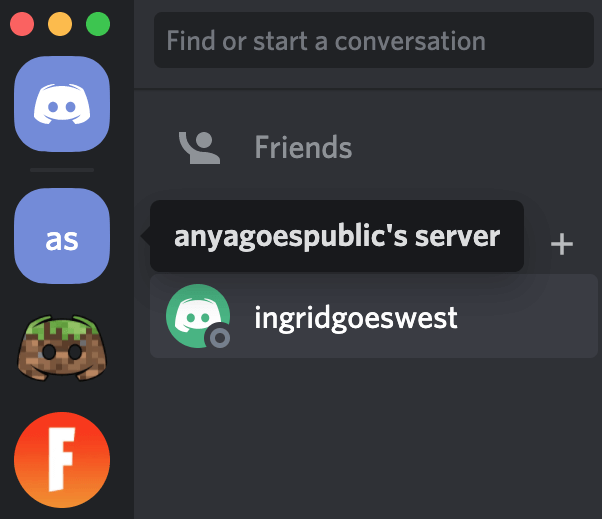
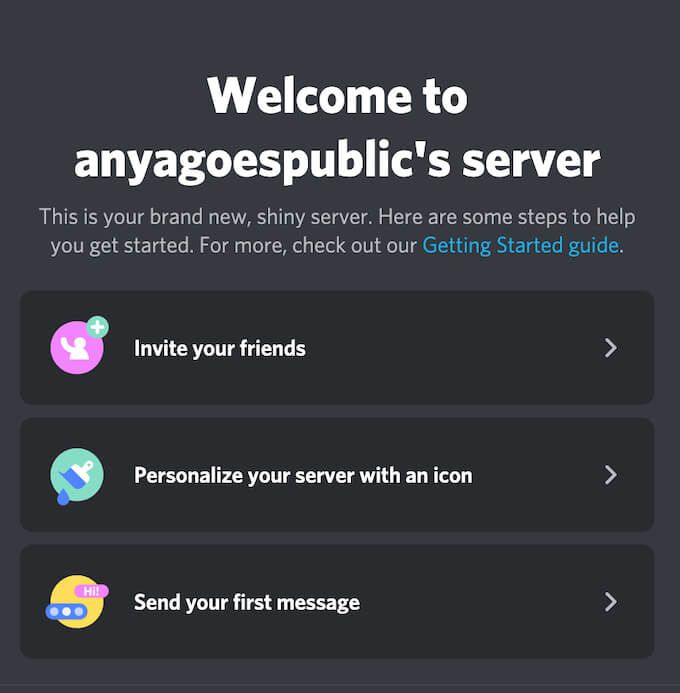
আপনি যদি কিছুক্ষণ আগে তৈরি করেছেন এমন কোনও সার্ভার, ড্রপ-ডাউন খোলার জন্য পর্দার উপরের-বাম কোণে ডাউন-তীরটি নির্বাচন করুন তালিকা. সার্ভারের মেনু থেকে, লোকেদের আমন্ত্রণনির্বাচন করুন।
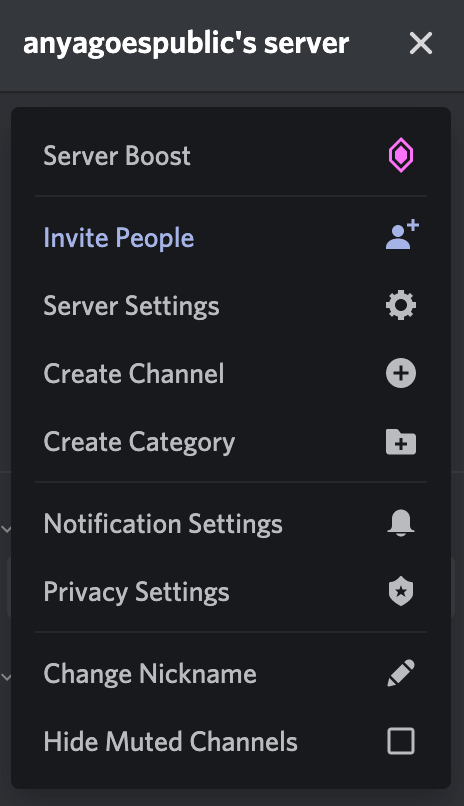 <
<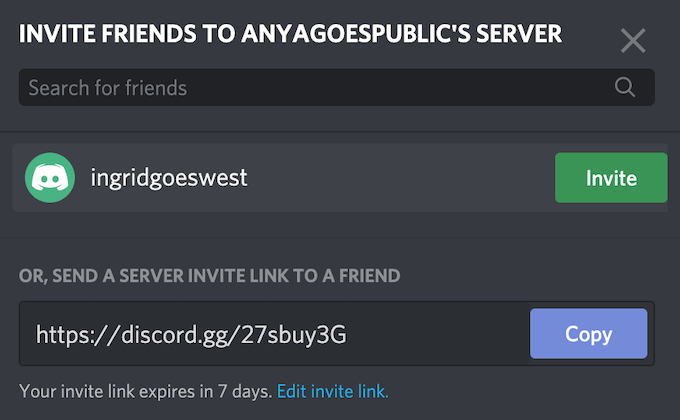
এখানে আপনার কাছে তিনটি বিকল্প রয়েছে। আপনার বন্ধুদের ব্যবহারকারীর নাম ব্যবহার করে ডিস্কর্ডে আপনার বন্ধুদের সন্ধান করতে বন্ধুর অনুসন্ধান করুনএর অনুসন্ধান বারটি ব্যবহার করতে পারেন them আপনি ইতিমধ্যে আপনার ডিসকর্ড বন্ধুদের তালিকায় থাকা বন্ধুদের আমন্ত্রণনির্বাচন করতে পারেন। বিকল্পভাবে, আমন্ত্রণ লিঙ্কটি অনুলিপি করতে অনুলিপি করুননির্বাচন করুন এবং আপনি আপনার সার্ভারে যোগদান করতে চান এমন কাউকে প্রেরণ করুন।
ডিসকার্ড মোবাইল অ্যাপে কাউকে কীভাবে যুক্ত করবেন
আপনার মোবাইল থেকে ডিসকর্ডে একটি আমন্ত্রণ প্রেরণ করতে নীচের পদক্ষেপগুলি অনুসরণ করুন। অ্যান্ড্রয়েড এবং আইওএসের জন্য নির্দেশাবলী একই।
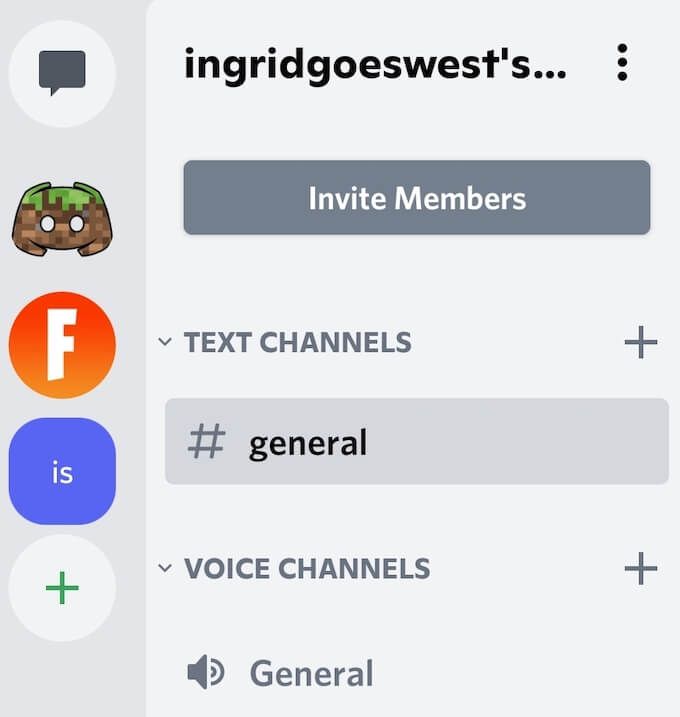
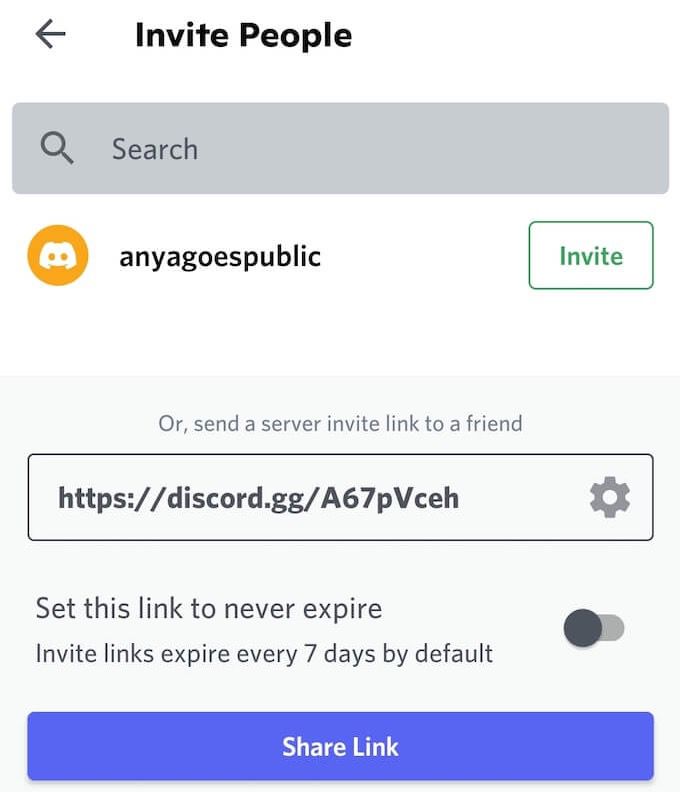
ডিসকর্ড ডেস্কটপ অ্যাপের মতো মোবাইল সংস্করণ আপনাকে আপনার ডিসকর্ড সার্ভারে বন্ধু যুক্ত করার জন্য তিনটি বিকল্প দেয়। আপনার বন্ধুদের ব্যবহারকারীর নাম ব্যবহার করে ডিস্কর্ডে আপনার বন্ধুদের সন্ধান করতে বন্ধুদের অনুসন্ধান করুনঅনুসন্ধান বারটি ব্যবহার করতে পারেন them
আপনি ইতিমধ্যে আপনার অস্বীকৃত বন্ধুদের তালিকায় থাকা বন্ধুদের আমন্ত্রণনির্বাচন করতে পারেন। বিকল্পভাবে, আমন্ত্রণ লিঙ্কটি অনুলিপি করতেলিঙ্কটি ভাগ করুনচয়ন করুন এবং আপনি আপনার সার্ভারে যোগদান করতে চান এমন কাউকে এটি প্রেরণ করুন।
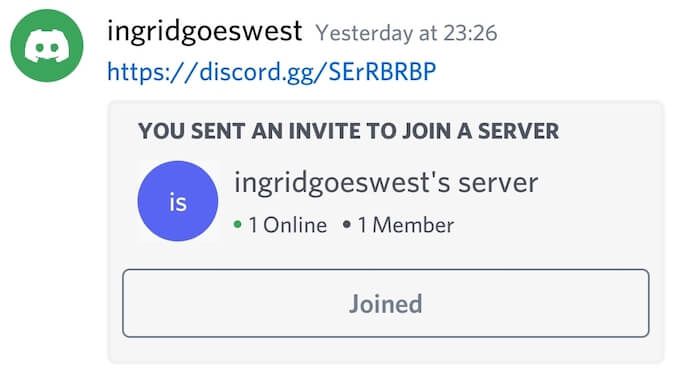
আপনি যখন শেষ করেছেন, আপনি আমন্ত্রিত ব্যবহারকারীর আমন্ত্রণ লিঙ্কটি দিয়ে ডিসকর্ডে একটি বার্তা পাবেন। তারা যোগদান করুননির্বাচন করার পরে, তারা আপনার ডিসকর্ড সার্ভারের সদস্য হয়ে উঠবে।
আপনার ডিসর্ডার আমন্ত্রণটি কীভাবে কাস্টমাইজ করবেন
ডিসকর্ড আপনাকে আপনার সার্ভারের জন্য আমন্ত্রণ লিঙ্কগুলি কাস্টমাইজ করতে দেয়। আপনি আপনার ডিসকর্ড আমন্ত্রণগুলির মেয়াদোত্তীকরণ তারিখটি সেট এবং পরিবর্তন করতে পারেন এবং আপনার লিঙ্কগুলির জন্য ব্যবহারের সংখ্যা সেট করতে পারেন। অ্যাপ্লিকেশনটির ডেস্কটপ এবং মোবাইল সংস্করণে কাস্টমাইজেশন বিকল্পগুলি একই।
আপনার ডিসকর্ড আমন্ত্রণটি কাস্টমাইজ করতে নীচের পদক্ষেপগুলি অনুসরণ করুন
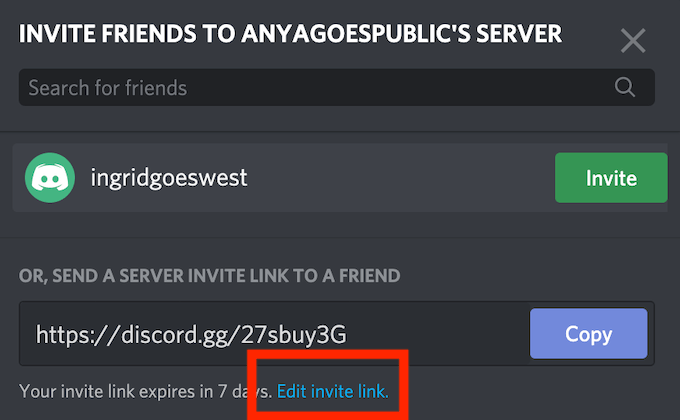
এর পরে মেয়াদ শেষএর অধীনে আপনি আপনার ডিসকর্ড আমন্ত্রণের মেয়াদোত্তীর্ণ তারিখ পরিবর্তন করতে পারেন। মোবাইল অ্যাপ্লিকেশনটি এখানে আপনাকে কেবল তিনটি বিকল্প দেয়: স্ট্যান্ডার্ড 7 দিন, 1 দিন, বা কোনও সীমা নেই। ডেস্কটপ অ্যাপ্লিকেশন আপনাকে আরও ঘর দেয় এবং আপনাকে 30 মিনিটথেকে কখনওথেকে যে কোনও কিছু নির্বাচন করতে দেয়।
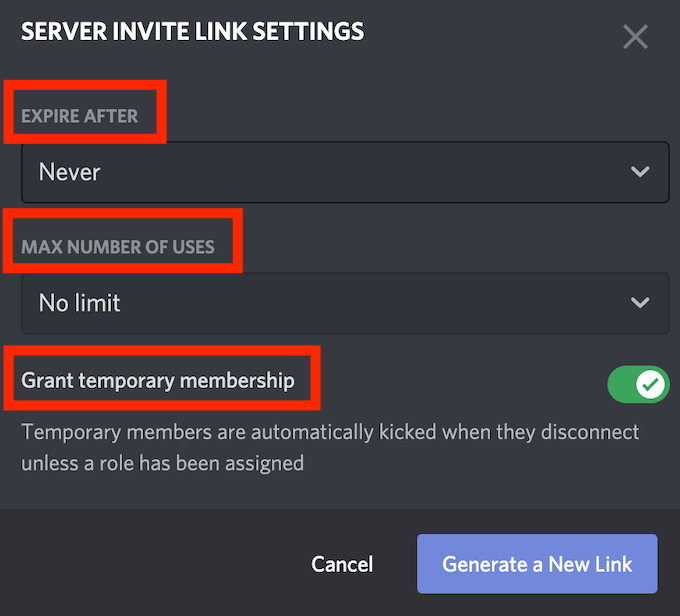
সর্বাধিক ব্যবহারের সংখ্যা,এর অধীনে আপনি সেট করতে পারবেন যে কত লোক এই নির্দিষ্ট আমন্ত্রণের লিঙ্কটি ব্যবহার করতে পারে। মোবাইল অ্যাপ্লিকেশন আপনাকে আবার কেবল তিনটি বিকল্প দেয়: 1, 10, বা সীমাহীন। আপনি যদি ডেস্কটপ অ্যাপ্লিকেশন ব্যবহার করে থাকেন তবে আপনি 1 ব্যবহারথেকে 100 টি ব্যবহারথেকে সীমাহীনএ সাতটি আলাদা বিকল্প পাবেন।
আপনি এই মেনুতে অস্থায়ী সদস্যতার মঞ্জুরিবৈশিষ্ট্যটি সক্ষম করতে পারেন। এটি ডিসকর্ডকে আপনার সার্ভারকে মাঝারি করুন এ অনুমতি দেবে এবং ব্যবহারকারীদের সংযোগ বিচ্ছিন্ন হয়ে গেলে (বা চলে যায়) এটি স্বয়ংক্রিয়ভাবে আপনার সার্ভার থেকে কিক আউট হবে।
<এখন আপনার লিঙ্কটি প্রস্তুত, আপনি অনুলিপি সার্ভারে যোগ দিতে চান এমন ব্যবহারকারীদের সাথে এটি অনুলিপি এবং ভাগ করতে পারেন।
আপনার নতুন ডিসকর্ড সার্ভারকে ভিড় করুন
আপনি যদি চান যে আরও লোক আপনার ডিসকর্ড সার্ভারে যোগ দিতে চান, তবে আপনি মেয়াদ শেষ হওয়ার তারিখটি অক্ষম করতে আমন্ত্রণ সেটিংসটিকে টুইঙ্ক করতে পারেন এবং আপনার আমন্ত্রণ লিঙ্কটির ব্যবহারের সংখ্যা সর্বাধিক করুন। তবে, আপনি যদি বাছাই করেন এবং আপনার ডিসকর্ড চ্যানেলটি ব্যক্তিগত রাখতে চান, তবে এই সেটিংসের দিকে মনোযোগ দিন এবং নিশ্চিত করুন যে আপনি কেবল এই লিঙ্কটি সঠিক লোকের সাথে ভাগ করেছেন
আপনি কি কখনও ডিসকর্ডের আমন্ত্রণ প্রেরণ করতে হয়েছিল? আগে? ডিসকর্ড আমন্ত্রণের জন্য আপনার সর্বোত্তম সেটিংস কী? নীচের মন্তব্য বিভাগে ডিসকর্ডে আমন্ত্রণ লিঙ্কগুলির সাথে আপনার অভিজ্ঞতা ভাগ করুন।
<স্প্যান ক্লাস = "এট_ ব্লুম_বটম_ট্রিগার">